最近,有用户在贴吧上苦诉到“为什么我的手机一直用USB数据线连不上电脑?各种方法都试了,调试都打开了,求大神或者哪个软件用WIFI连接和电脑的写入速度最快,想把手机中的东西弄出来。”,dont worry about a thing ,下面,就是小编为大家准备的手机USB连接不上电脑的处理技巧了。
必要的时候,需要将资料通过手机传送到电脑,又或者从电脑传送到手机,其中,用手机usb连接电脑是较为常用的方法。手机usb连不上电脑的情况还是存在的,这也让不少用户烦恼,那么,要怎么处理这个问题呢?下面,小编就来跟大家分享处理手机USB连接不上电脑的办法了。
手机USB连接不上电脑怎么办
硬件问题
检查手机数据线是否正常,可以拿其他人的手机进行检查,千万不要是数据线的问题,如果数据线的问题,那就换根数据线试试吧。

连接不上电脑图-1
检查电脑USB端口,有些电脑的USB端口可能有问题,如果在电脑的一个USB端口出现问题,那么就换个端口试试吧。

USB图-2
尝试在手机设置中重新开启“USB调试”开关,并且确保手机USB数据线接口部分插接牢靠。确认手机的端口是好的。
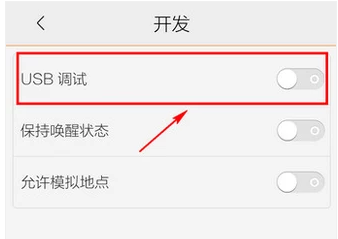
连接不上电脑图-3
手机设置
手机用USB正常连接电脑后,会出现【USB计算机连接】。选择作为“磁盘驱动器”,点击“确定”。
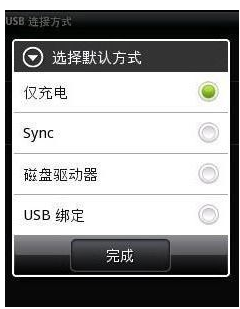
连接不上电脑图-4
如果上面不行的话,点击手机设置——应用程序——开发——usb调试打钩,手机有个“打开usb功能”的提示,点确定就可以了。
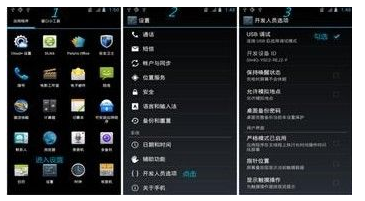
USB图-5
豌豆荚
如何上述操作,手机还是无法正常连接电脑,就下载个豌豆荚。
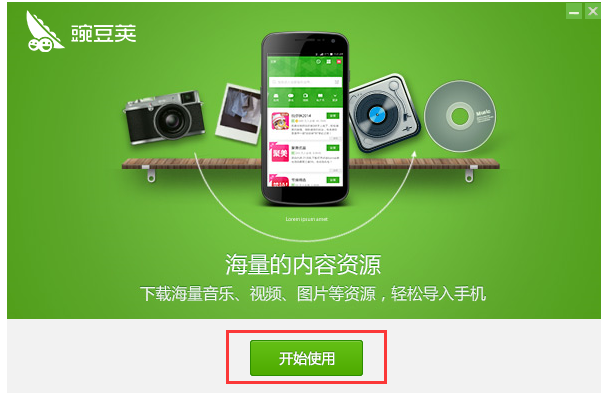
连接不上电脑图-6
手机设置——应用程序——开发——usb调试打钩,手机有个“打开usb功能”的提示,点确定。
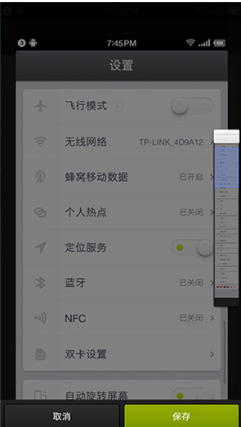
USB图-7
关于手机USB连接不上电脑的处理技巧,小编就跟大家讲到这里了。
相关阅读
- 暂无推荐
《》由网友“”推荐。
转载请注明: